Sådan ændres DNS-serveradresse og -indstillinger til din computer
DNS er et system, der giver navne på andre computere og enheder, der er forbundet til internettet. Det fungerer også til at identificere computere på private netværk. Mens de fleste slutbrugere ikke kender de mere obskure funktioner, som en DNS-service udfører, vil de vide, at det hjælper dem med at surfe på internettet.
DNS er dybest set et bibliotek, der matcher navne, dvs. websteddomæner til deres IP-adresser. Du kan bruge en offentlig DNS-tjeneste som den, der leveres af Google, eller du kan lade din internetudbyder bestemme, hvilken DNS-service du vil bruge.
Ændring af den DNS-tjeneste, du bruger, kan ofte fremskynde browsing, hvorfor brugerne ofte konfigurerer Google DNS på deres desktops og endda deres smartphones.

En hurtig DNS-tjeneste kan hurtigt slå et domænenavn op, få sin IP-adresse og hente webstedet for dig. Du kan bruge enhver DNS-tjeneste, hvis den er offentlig, og du kender serveradressen til den. Googles DNS-service er offentlig, og dens serveradresse er:
8.8.8.8. 8.8.4.4
Skift DNS-server - Windows
Du skal være tilsluttet et WiFi-netværk. En DNS-server er indstillet pr. Forbindelse, så hvis du ændrer DNS-serveren til dit hjemmenetværk, ændrer den ikke automatisk DNS-serveren til dit kontor.
For at ændre DNS-serveren på Windows skal du åbne Kontrolpanel. I Windows 10 kan du få adgang til Kontrolpanel fra Windows-søgning, eller du kan skrive Kontrolpanel i adresselinjen i File Explorer. Gå til Netværk og Internet> Netværk og delingscenter. Klik på det WiFi-netværk, du i øjeblikket har forbindelse til.

I vinduet WiFi-status skal du klikke på knappen Egenskaber i afsnittet Aktivitet. Dobbeltklik på Internetprotokol version 4 (TCP / IPv4) i vinduet WiFi-egenskaber, der åbnes.
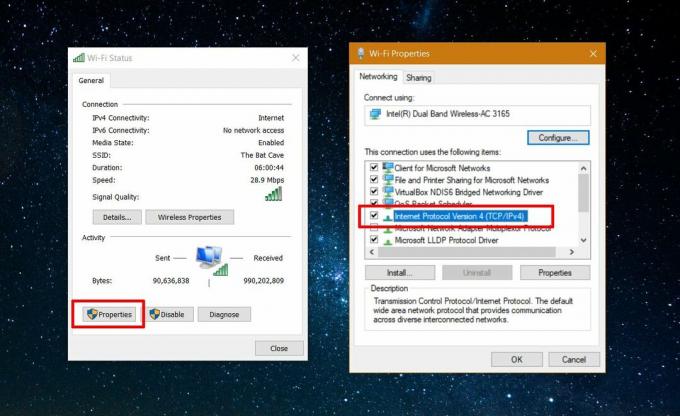
Dette åbner egenskabsvinduet for Internet Protocol version 4 (TCP / IPv4). Vælg her indstillingen 'Brug følgende DNS-serveradresse'. Indtast den DNS-serveradresse, du vil bruge, og klik på OK.

Skift DNS-server - macOS
Åbn Systemindstillinger og gå til netværksgruppen med indstillinger.

Vælg et netværk, Ethernet eller WiFi fra venstre kolonne, og klik på knappen Avanceret nederst til højre.
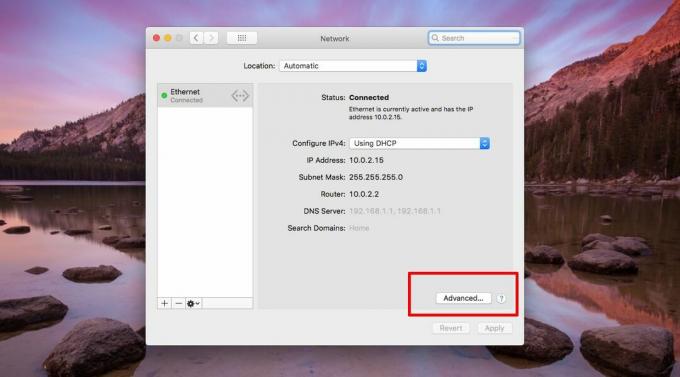
Gå til fanen DNS på det avancerede indstillingspanel. Klik her på plustegnet i bunden af kolonnen til venstre. Indtast DNS-serveradressen for den DNS-tjeneste, du vil bruge. Klik på Ok, anvend ændringen, og DNS-serveren ændres. macOS giver dig mulighed for at konfigurere flere forskellige DNS-tjenester, hvilket betyder, at hvis en går ned, bruger den automatisk den anden eller den tredje. Dette understøtter ikke Windows.
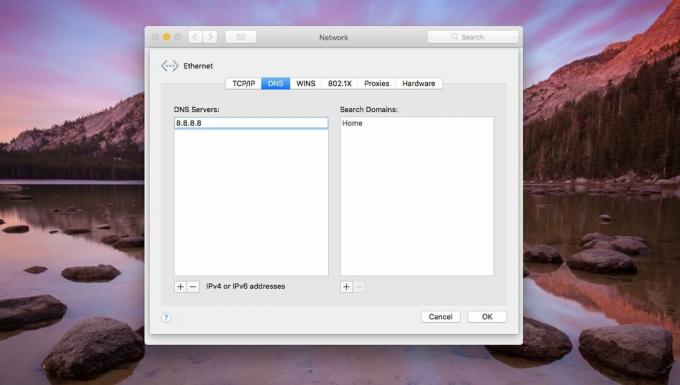
Søge
Seneste Indlæg
Newgen Bringer Windows 8 Metro Desktop til Windows 7
I fortiden har vi dækket to applikationer, der bringer Windows 8 br...
Sådan føjes Photoshop til indstillingen Ny kontekstmenu på Windows 10
Du kan tilføje en hvilken som helst app til menuindstillingen Ny ko...
Sådan rettes manglende ikoner på fliser i startmenuen i Windows 10
Fliserne i Start-menuen er det, der gør det anvendeligt. Hvis du ha...



